Tausta värskendamine võimaldab iPhone'il ja iPadil teie e -posti alla laadida, kui teie iPhone magab, et värskendada ilmarakendust teie ajal magama jäämine ja igasuguste andmete hankimine, et see oleks valmis enne, kui seda vajate-uudistevood, märkmete ja rakenduste sünkroonimine ning peaaegu kõik Veel midagi.
Siiski, nagu sel nädalal avaldas Washington Post, paljud halvad rakendused kuritarvitavad tausta värskendamise mehhanismi. Nad kasutavad seda teie privaatsete andmete saatmiseks - teie asukoht, e -posti aadress, telefoninumber ja palju muud.
Tõenäoliselt juhtub see teiega, sest värskelt installitud rakenduste jaoks on tausta värskendamine vaikimisi lubatud. Õnneks on see lihtne probleem lahendada. Täna näeme, kuidas.
Andmete igapäevased rikkumised
Enne kui läheme kaugemale, vaadake probleemi ulatust. See on Geoffrey A. Fowler, kirjutab Washington Postile:
Kell 23.43 sai ettevõte nimega Amplitude teada minu telefoninumbri, e -posti aadressi ja täpse asukoha. Kell 03.58 sai teine nimega Appboy minu telefonist digitaalse sõrmejälje. Kell 6:25 sai jälgija nimega Demdex võimaluse minu telefoni tuvastada ja saatis tagasi loendi teistest jälgijatest, kellega siduda.
Ja kogu öö vältel oli mõni jahmatav käitumine leibkonnanimega: Yelp. See sai sõnumi, mis sisaldas minu IP -aadressi -kord viie minuti jooksul.
Selle kurjuse juur on taustavärskendus, tööriist, mida saab kasutada nii heas kui halvas. Võite selle lihtsalt välja lülitada, kuid siis kaotate kohutavalt palju mugavaid funktsioone. E -posti rakenduse avamisel ei oota teid enam lugemata sõnumid. Teie RSS-i rakenduses pole eellaaditud uudiseid. Ja nii edasi.
Tausta värskendamise juhtimine
Taustavärskenduse väljalülitamise asemel saate lihtsalt otsustada, millised rakendused sellele juurde pääsevad. Suunduge Seaded> Üldine> Tausta värskendamine alustamiseks oma iPhone'is või iPadis. Näete pikka nimekirja kõigist rakendustest, mida värskendatakse, kui rakendus ise ei tööta. Nende väljalülitamine on lihtne. Lihtsalt lülitage lüliti sisse.
Vähem ilmne on strateegia. Kuidas valida, milliseid rakendusi lubada?
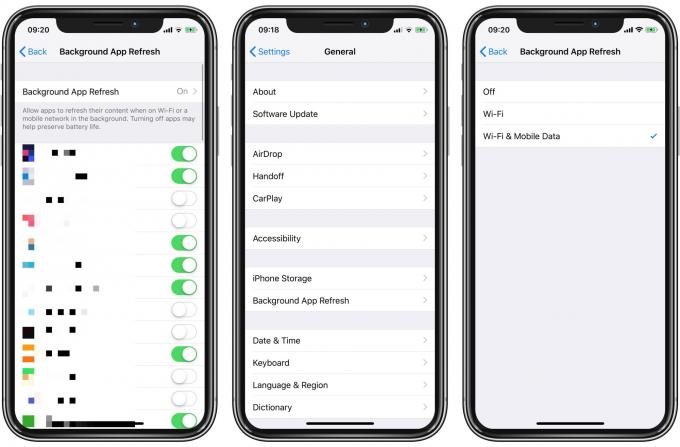
Foto: Maci kultus
Alustage loendist allapoole ja lülitage taustvärskendus välja kõigi rakenduste jaoks, mis seda ilmselgelt ei vaja. Fotofiltri rakendus ei pea ilmselgelt ennast värskendama, kui see ei tööta. Tegelikult, kui leiate taustavärskenduse abil midagi fotofiltrit, võite endalt küsida, miks kurat seda teeb. Võib -olla võiksite paluda arendajal seda selgitada.
Järgmisena on ettevõtete rakendused, mida te ei usalda. Näiteks Facebooki ja võib -olla ka Google'i kõik. Kui kasutate Twitteri jaoks näiteks kolmanda osapoole klienti, peate Twitteri asemel usaldama seda ettevõtet. Twitteri puhul on see ilmselt hea.
Siis on selliseid rakendusi nagu e -posti kliendid. Selge on see, et teie e -posti taustal kontrollitakse ja saate kohe pärast käivitamist teile värskeid sõnumeid esitada. Kuid nüüd võib olla aeg seda e -posti klienti auditeerida. Olete andnud sellele juurdepääsu oma kõige väärtuslikumale andmeallikale, sisestades lihtsalt oma parooli. Kas usaldate seda ettevõtet?
Planeerige igakuine audit
Kui olete vähendanud taustavärskendusele juurdepääsetavate rakenduste arvu, peaksite seadistama meeldetuletuse, et peaksite seda kuu aja pärast uuesti tegema. Erinevalt kaamera juurdepääsust, juurdepääsust mikrofonile ja nii edasi ei pea rakendus taustavärskenduse kasutamiseks luba küsima. See tähendab, et peate ise selle peal hoidma. Igakuine meeldetuletus on selleks hea viis.
Ja kõigi nende taustavärskenduste väljalülitamisel on üks suurepärane kõrvalmõju: parem aku kasutusaeg.

